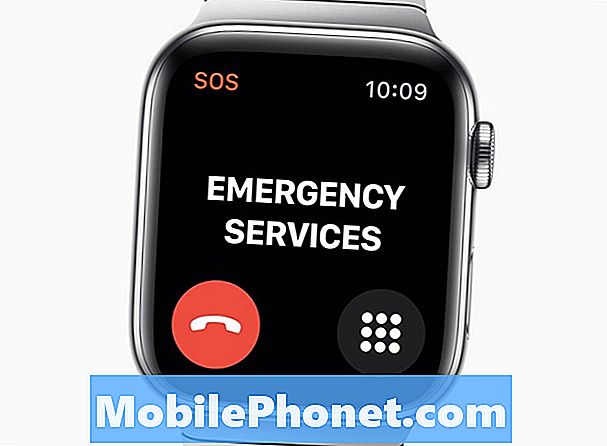Contenu
Votre Samsung Galaxy S7 Edge doit intégrer des clients de messagerie, ce qui est dû au mandat de Google aux fabricants de téléphones Android de toujours inclure certaines de ses applications. Tous les appareils Android ont l'application Email comme client intégré, mais Google voulait que Gmail soit également inclus.
Dépannage du Galaxy S7 Edge avec l'erreur «Malheureusement, l'e-mail s'est arrêté»
Le but de ce guide de dépannage est pour nous de savoir en quoi consiste le problème, ce qui l'a causé et ce qu'il faut faire pour le résoudre. Encore une fois, il n'y a aucune garantie de solution, mais cela ne vous empêche pas de faire quelque chose qui pourrait bien faire fonctionner votre téléphone à nouveau. Avant de passer à notre dépannage, cependant, voici l'un des messages que nous avons reçus de nos lecteurs concernant ce problème…
Problème: Bonjour gars. Je possède un Galaxy S7 Edge et il a récemment été mis à jour vers la version Nougat, je pense. Après la mise à jour, cependant, je ne pouvais plus vérifier mon courrier électronique en raison de l'erreur qui ne cessait de surgir. Il dit "Malheureusement, l'e-mail s'est arrêté" et il continue de s'afficher chaque fois que j'essaye d'afficher un e-mail ou d'en rédiger un. Pouvez-vous faire quelque chose à ce sujet?
Dépannage: Franchement, nous ne pouvons rien y faire, mais vous pouvez faire quelque chose. Nous vous suggérons des choses que vous pouvez essayer ici, alors continuez à lire.
Étape 1: redémarrez votre téléphone en mode sans échec
Essayons de savoir si le problème est causé par une ou certaines des applications tierces en démarrant votre téléphone en mode sans échec. Ce faisant, vous isolez immédiatement le problème, donc si l'erreur n'apparaît pas dans ce mode et que vous pouvez réellement envoyer / recevoir des e-mails sans être accueilli par l'erreur, il vous suffit de trouver l'application qui la cause. et désinstallez-le. Voici comment démarrer votre téléphone en mode sans échec:
- Appuyez et maintenez la touche Marche / Arrêt.
- Dès que vous voyez le «Samsung Galaxy S7 EDGE» à l’écran, relâchez la touche Marche / Arrêt et maintenez immédiatement la touche de réduction du volume.
- Continuez à maintenir le bouton de réduction du volume jusqu'à ce que l'appareil termine le redémarrage.
- Vous pouvez le libérer lorsque vous voyez "Mode sans échec" dans le coin inférieur gauche de l'écran.
Si, toutefois, le problème persiste, c'est-à-dire que l'erreur persiste lorsque vous affichez ou lisez un e-mail, passez à l'étape suivante.
Étape 2: vider le cache et les données de l'application de messagerie
En procédant ainsi, vous réinitialisez en fait l'application de messagerie. Cela peut potentiellement résoudre le problème étant donné que le message d'erreur mentionne spécifiquement l'application et qu'il est déclenché par l'application elle-même. Le fait est que vous risquez de perdre tous les e-mails que vous avez déjà téléchargés. Ainsi, les messages qui ne figurent pas dans la boîte de réception de votre compte risquent de ne pas être récupérés. Cependant, ceux qui se trouvent encore dans la boîte de réception seront téléchargés mais marqués «Non lus».
- Depuis l'écran d'accueil, appuyez sur l'icône Applications.
- Trouvez et appuyez sur Paramètres.
- Appuyez sur Applications, puis sur Gestionnaire d'applications.
- Glissez vers l'onglet TOUS.
- Recherchez et touchez E-mail.
- Appuyez sur Stockage.
- Appuyez sur Effacer le cache, puis sur Effacer les données, Supprimer.
Après cela, essayez de configurer votre compte et voyez si l'erreur persiste.
Étape 3: Effacez la partition de cache afin que les caches soient remplacés
Après avoir effectué les deux premières étapes et que le problème persiste, il est temps de rechercher le micrologiciel et d’effacer la partition de cache afin que les caches système soient remplacés par de nouveaux complètement compatibles avec le nouveau système.
- Éteindre le téléphone.
- Appuyez sur les touches Accueil et Augmenter le volume, puis maintenez-les enfoncées, puis maintenez la touche Marche / Arrêt enfoncée.
- Lorsque le Samsung Galaxy S7 Edge s'affiche à l'écran, relâchez la touche Marche / Arrêt tout en maintenant les touches Accueil et Augmentation du volume.
- Lorsque le logo Android apparaît, vous pouvez relâcher les deux touches et laisser le téléphone en marche pendant environ 30 à 60 secondes.
- À l'aide de la touche de réduction du volume, parcourez les options et mettez en surbrillance «effacer la partition de cache».
- Une fois mis en surbrillance, vous pouvez appuyer sur la touche Marche / Arrêt pour le sélectionner.
- Mettez maintenant en surbrillance l'option «Oui» à l'aide de la touche de réduction du volume et appuyez sur le bouton d'alimentation pour la sélectionner.
- Attendez que votre téléphone ait fini d'effacer la partition de cache. Une fois terminé, mettez en surbrillance «Redémarrer le système maintenant» et appuyez sur la touche Marche / Arrêt.
- Le téléphone redémarrera maintenant plus longtemps que d'habitude.
Étape 4: Effectuez une réinitialisation principale pour ramener votre téléphone aux paramètres par défaut
À ce stade, il est préférable de simplement sauvegarder vos fichiers et données, puis d'effectuer la réinitialisation pour ramener le téléphone à ses paramètres d'origine. Il est possible que le problème soit simplement causé par une mauvaise configuration et voici comment procéder:
- Éteignez votre Samsung Galaxy S7 Edge.
- Appuyez sur les touches Accueil et Augmenter le volume, puis maintenez-les enfoncées, puis maintenez la touche Marche / Arrêt enfoncée. REMARQUE: Peu importe la durée pendant laquelle vous maintenez les touches Accueil et Augmenter le volume enfoncées, cela n'affectera pas le téléphone, mais au moment où vous maintenez la touche Marche / Arrêt enfoncée, c'est à ce moment que le téléphone commence à répondre.
- Lorsque le Samsung Galaxy S7 Edge s'affiche à l'écran, relâchez la touche Marche / Arrêt tout en maintenant les touches Accueil et Augmentation du volume.
- Lorsque le logo Android apparaît, vous pouvez relâcher les deux touches et laisser le téléphone en marche pendant environ 30 à 60 secondes. REMARQUE: Le message «Installation de la mise à jour du système» peut s'afficher à l'écran pendant plusieurs secondes avant d'afficher le menu de récupération du système Android. Ce n'est que la première phase de l'ensemble du processus.
- À l'aide de la touche de réduction du volume, parcourez les options et mettez en surbrillance «effacer les données / réinitialisation d'usine».
- Une fois mis en surbrillance, vous pouvez appuyer sur la touche Marche / Arrêt pour le sélectionner.
- Mettez maintenant en surbrillance l'option «Oui - supprimer toutes les données utilisateur» à l'aide de la touche de réduction du volume et appuyez sur le bouton d'alimentation pour la sélectionner.
- Attendez que votre téléphone ait terminé la réinitialisation principale. Une fois terminé, mettez en surbrillance «Redémarrer le système maintenant» et appuyez sur la touche Marche / Arrêt.
- Le téléphone redémarrera maintenant plus longtemps que d'habitude.
Vous pouvez également réinitialiser votre téléphone via le menu Paramètres…
- Depuis l'écran d'accueil, appuyez sur l'icône Applications.
- Recherchez et appuyez sur Paramètres, puis sur Sauvegarder et réinitialiser.
- Appuyez sur Réinitialisation des données d'usine et appuyez sur Réinitialiser l'appareil.
- Si vous avez activé la fonction de verrouillage de l'écran, entrez votre mot de passe ou votre code PIN.
- Appuyez sur Continuer.
- Appuyez sur Tout supprimer pour confirmer votre action.
J'espère que ça aide.
CONNECTE-TOI AVEC NOUS
Nous sommes toujours ouverts à vos problèmes, questions et suggestions, alors n'hésitez pas à nous contacter en remplissant ce formulaire. C'est un service gratuit que nous offrons et nous ne vous facturerons pas un centime pour cela. Mais sachez que nous recevons des centaines d’e-mails chaque jour et qu’il nous est impossible de répondre à chacun d’entre eux. Mais soyez assurés que nous lisons chaque message que nous recevons. Pour ceux que nous avons aidés, veuillez passer le mot en partageant nos messages avec vos amis ou en aimant simplement notre page Facebook et Google+ ou en nous suivant sur Twitter.